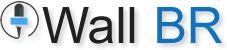Atualmente, saiu um meio não oficial de baixar o novo sistema operacional da Microsoft. Sendo assim, usuários ja conseguem testar o Windows 11. Contudo, a empresa Microsoft já tinha marcado à apresentação do vindouro SO. Dessa forma, muitas pessoas ficaram se perguntando como instalar e baixar o novo sistema. Sendo assim, iremos ensinar como fazer esse processo.
Contudo, o processo para instalar o Windows 11 e parecido com o da versão anterior. Sendo assim, é necessário o uso de um pen drive Bootável que possua imagem para instalar o sistema. Dessa forma, para baixar o sistema basta que acesse esse link. Contudo, é importante avisar que como não é um site oficial, o link pode sair do ar sem nenhum aviso.
Então, a finalizar o download do sistema é necessário que tenha um dispositivo Pen Drive superior a 8gb. Ainda mais, é importante informa que o pen drive esteja formatado e limpo, ou seja, sem nenhum tipo de arquivo em sua memória.
Sendo assim, é necessário fazer o download de um software para adaptar o pen drive para que possa receber o arquivo do Windows 11. Contudo, o aplicativo que sugerimos se chama Yumi. Sendo assim, ao fazer o download acesse o app é aceite os termos de uso, agora siga as etapas abaixo:
Contudo, a próxima etapa é plugar o pen drive em seu PC, desliga-lo e ligar de novo. Contudo, é muito importante ser ágio nessa etapa, porque e necessário acessar a BIOS do seu aparelho. Ou seja, é um tipo de central de comados para criar alguns pontos de inicialização da maquina. Sendo assim, nesse painel precisamos especificar que dê Boot, pelo pen Drive com o sistema operacional Windows 11 é não em seu HD tradicional.
Entretanto, cada fabricante de PC usa um método diferente da outra para que possa acessar a BIOS. Então, é difícil citar como acessar cada máquina. Sendo assim, vamos usar uma maquina modelo com a placa-mãe da ASUS. Dessa forma, para acessar a BIOS de maquinas com essa placa basta clicar a tecla Del inúmeras vezes enquanto o PC inicia. Agora, caso seu PC possua outro tipo de placa aconselhamos que pesquise como acessar por sua versão. Contudo, após acessar a BIOS de seu computador, siga os passos abaixo:
Agora, basta religar seu computador, ao fazer isso o Windows aparecerá carregado, é uma janela irá surgir. Contudo, o idioma não aparecerá em português logo de início, mas será possível fazer alterações como modo de tempo e localização. Logo após basta que clique em Next é após Install Now. Sendo assim, vai aparece outra janela, basta que clique em I don’t have a product Key.
Contudo, chegou o momento de decidir qual a versão 11 deseja instalar. Sendo assim, o recomendado e escolha a HOME, por ser uma mais básica e intuitiva para a maioria dos usuários e a mais funcional. Porém, nesse caso em especial a versão Pro tem conseguido mais publico. Então, ao escolher basta aceirar os termos de uso e continuar.
Então na próxima tela selecione Custon. Dessa forma, a instalação do Windows dará inicio e apagará todos os vestígios da versão anterior. Por isso, o recomendado e que não use o disco original e sim escolha outra unidade.
Agora, basta que o usuário selecione o HD em que o sistema deve ser instalado, ao escolher clique em Next. Sendo assim, agora é só espera que a versão 11 seja instalada com sucesso. Ao finalizar o PC reiniciará automaticamente.